Comment installer et configurer rstudio
Rstudio est relativement nouveau et brillant éditeur pour R. Il est facile à utiliser, il dispose d'une page d'aide décent, il a un très bon soutien, et il intègre R d'une manière pratique. Bien sûr, vous êtes libre de travailler avec un éditeur de texte que vous aimez.
Comment installer rstudio
Installation rstudio est facile. Il suffit de suivre ces étapes:
Aller à Rstudio Télécharger.
Cliquez sur le bouton Download rstudio Desktop.
Sélectionnez le fichier d'installation de votre système.
Exécutez le fichier d'installation.
Rstudio sera installé sur votre système. Il détecte normalement votre dernière version installée de R automatiquement. Si vous ne faites rien génial, vous devriez être en mesure d'utiliser R de l'intérieur rstudio sans configuration supplémentaire.
Comment configurer rstudio
Vous pouvez utiliser une version différente de R de celui rstudio détecté. Par exemple, vous pouvez utiliser R dans un contexte 64-bit. Ou rstudio peut ne pas avoir reconnu votre installation de R. Dans ce cas, vous pouvez définir laquelle R version à utiliser en choisissant Outils-Options pour ouvrir le volet Options.
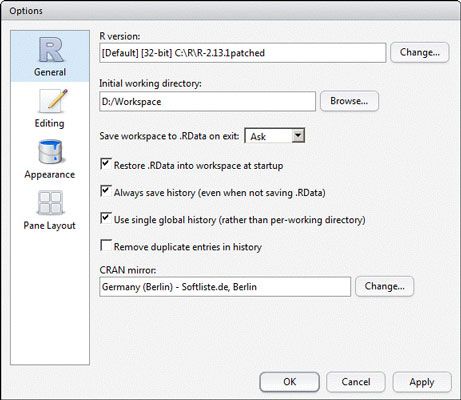
Pour changer la version R, cliquez sur le bouton Modifier. Ensuite, vous pouvez basculer entre la version 32 bits de l'installation R par défaut ou l'installation de R 64-bit (si installé), ou vous pouvez choisir une version spécifique de R. (rstudio répertorie toutes les versions, il peut trouver.)
Si vous cliquez sur Parcourir, vous pouvez sélectionner le répertoire racine pour toute version de R que vous souhaitez utiliser. Ce dossier ressemble normalement # 133- / R / R-n.n.n. Si vous sélectionnez une version R qui a à la fois 32 bits et 64 bits construit, rstudio vous qui construisez vous souhaitez utiliser demander.
Dans le volet Options, vous pouvez également modifier le comportement de R dans rstudio. Si vous cliquez sur l'icône Général dans la colonne de gauche, vous obtenez toutes les options par défaut pour R dans rstudio:
Répertoire de travail initial: Vous pouvez définir le répertoire de travail par défaut R utilisera au démarrage.
Enregistrer espace de travail pour .rdata à la sortie: Vos options sont Demandez, Jamais, ou Toujours. Par défaut, rstudio vous demande si vous souhaitez enregistrer l'espace de travail lorsque vous quittez.
Restaurer .rdata en espace de travail au démarrage: Activez cette case à cocher pour laisser rstudio rétablir automatiquement l'espace de travail au démarrage. Rstudio va chercher un espace de travail enregistré dans le dossier racine ou le répertoire de travail par défaut.
Toujours enregistrer l'historique (même lorsqu'ils ne sont pas sauver .rdata): Activez cette case à cocher pour que rstudio toujours sauver l'histoire. Si vous ne cochez pas cette case à cocher, rstudio ne sauve pas l'histoire lorsque vous quittez le programme.
Utilisez histoire globale unique (plutôt que par-répertoire de travail): Activez cette case à cocher pour que rstudio toujours enregistrer l'historique dans un fichier unique mondial.
Supprimer les entrées en double dans l'histoire: Si vous sélectionnez cette case, rstudio supprime les doublons de votre histoire où l'histoire est enregistré.
Comprehensive R Archive Network (CRAN) miroir: Cliquez sur le bouton Modifier pour définir le site miroir CRAN que rstudio utilise pour installer les nouveaux paquets.
Ces paramètres fonctionnent R seulement de l'intérieur rstudio. Si vous utilisez un autre éditeur avec R ou par lui-même, les paramètres rstudio auront aucun effet.



